今天帮朋友安装系统的时候出现在 boot 操作过程中的 FIRST_BOOT阶段,安装失败,出现错误
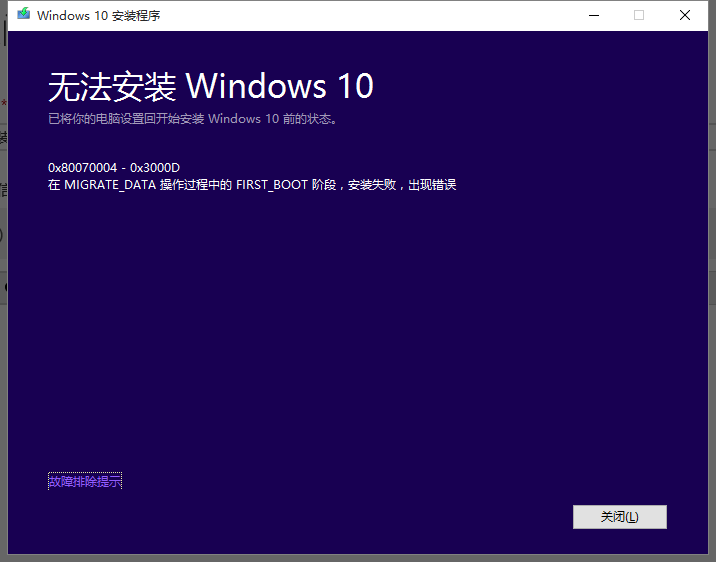
image.png
百度了很多方法还是不好用,最终还是用u盘启动盘的方法吧
朋友新加了一个硬盘 在选择系统盘的时候 报错Windows只能安装到cpt磁盘上
难道原来的系统不是cpt分区格式的?
没办法,只能手动转换磁盘分区格式。
在安装页面
1:按键shift+f10 ,打开cmd命令符
2:输入 diskpart 进入diskpart模式
3:查看磁盘信息 list disk
4:选择你要处理的磁盘 select disk 磁盘index
5:删除磁盘分区并格式化 clean
6:convert cpt 设置磁盘分区格式为cpt
7:退出diskpart模式 exit
8:退出cmd
继续安装系统就可以了。







 本文分享了在安装系统过程中遇到的cpt磁盘分区问题及其解决方案。通过使用U盘启动盘,并利用diskpart命令手动转换磁盘分区格式,成功解决了安装失败的问题。
本文分享了在安装系统过程中遇到的cpt磁盘分区问题及其解决方案。通过使用U盘启动盘,并利用diskpart命令手动转换磁盘分区格式,成功解决了安装失败的问题。

















 1466
1466

 被折叠的 条评论
为什么被折叠?
被折叠的 条评论
为什么被折叠?










